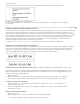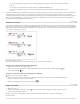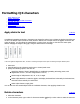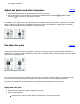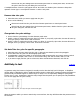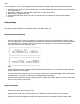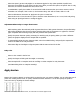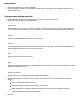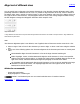Operation Manual
Nach oben
Nach oben
Um den ersten Buchstaben jedes Wortes in einen Großbuchstaben umzuwandeln, wählen Sie „Erster Buchstabe Im Wort
Groß“ aus.
Um alle Zeichen in Großbuchstaben zu ändern, wählen Sie „GROSSBUCHSTABEN“ aus.
Um den ersten Buchstaben jedes Satzes in einen Großbuchstaben umzuwandeln, wählen Sie „Erster buchstabe im satz
groß“ aus.
Hinweis: Bei der Bestimmung der Satzgrenzen wird für den Befehl „Erster buchstabe im satz groß“ davon ausgegangen, dass das Satzende durch
die Zeichen Punkt (.), Ausrufezeichen (!) oder Fragezeichen (?) markiert wird. Der Befehl „Erster buchstabe im satz groß“, der aufgrund der
orthografischen Eigenheiten des Deutschen kaum Anwendung finden dürfte, kann zu unerwarteten Ergebnissen führen, wenn die entsprechenden
Zeichen in speziellen Umgebungen vorkommen, z. B. in Dateinamen, Abkürzungen oder Internet-URLs. Darüber hinaus können Eigennamen
fälschlicherweise mit Kleinbuchstaben formatiert werden.
Skalieren von Schrift
Sie können das Verhältnis zwischen Schrifthöhe und Schriftbreite relativ zur Originalhöhe und -breite der Zeichen angeben. Der Skalierungsfaktor
nicht skalierter Zeichen beträgt 100 %. Einige Schriftartfamilien enthalten eine echte erweiterte Schriftart, die eine größere horizontale Ausdehnung
als bei gewöhnlichem Schriftschnitt aufweist. Beim Skalieren wird die Schrift verzerrt; es empfiehlt sich daher, eventuell vorhandene komprimierte
oder erweiterte Schriftarten zu verwenden.
Horizontales Skalieren von Text
A. Text ohne Skalierung B. Unskalierter Schmalschrift-Text C. Skalierter Schmalschrift-Text
Anpassen der vertikalen bzw. horizontalen Skalierung
1. Wählen Sie den Text aus, der skaliert werden soll.
2. Geben Sie im Zeichenbedienfeld oder im Steuerungsbedienfeld einen Wert in die Felder „Vertikale Skalierung“
bzw.
„Horizontale Skalierung“ ein.
Skalieren von Text durch Ändern des Textrahmens in InDesign
Führen Sie einen der folgenden Schritte aus:
Halten Sie die Strg- (Windows) bzw. Befehlstaste (Mac OS) gedrückt und ziehen Sie dann mit dem Auswahl-Werkzeug eine
Ecke des Textrahmens, um dessen Größe zu ändern.
Ändern Sie die Rahmengröße mit dem Skalieren-Werkzeug .
Neigen von Schrift
1. Wählen Sie Text aus.
2. Geben Sie im Zeichenbedienfeld unter „Neigen“
einen numerischen Wert ein. Mit positiven Werten wird der Text nach
rechts geneigt, mit negativen nach links.
Beachten Sie jedoch, dass beim Neigen eines Textes um einen bestimmten Winkel keine echte Kursivschrift entsteht.
Verwandte Themen